Dalam era di mana mobilitas dan produktivitas sangat dihargai, memahami cara menyambung layar HP ke laptop telah menjadi keterampilan penting bagi banyak pengguna. Kini, dengan teknologi yang semakin canggih, tersedia berbagai cara yang mudah dan efektif untuk mencapai koneksi yang lancar antara perangkat pintar kita dan laptop.
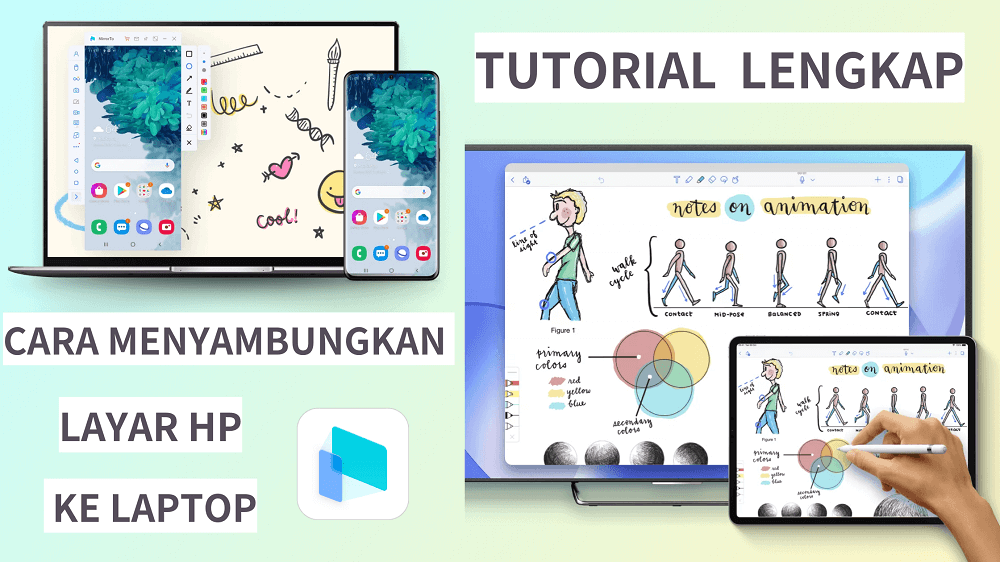
Bagi Anda yang ingin menjelajahi "cara menyambung layar HP ke laptop" , saya hadirkan 7 rekomendasi aplikasi yang dapat mengubah pengalaman digital Anda secara signifikan. Mari kita simak bersama solusi-solusi praktis dan 100% berhasil untuk menghubungkan layar HP ke laptop, baik untuk Android maupun iOS.
Daftar isi [Tutup]
Bagian 1: Apa Kegunaan Sambung Layar HP ke Laptop?
Sebelum kita membahas cara sambungkan layar hp ke laptop, mari kita membahas kegunaan-nya. Mungkin ada banyak yang bingung tentang kegunaan layar transmisi, jadi apa sebenarnya kegunaan praktis menghubungkan layar ponsel ke laptop? Jawabannya seperti berikutnya:
- Presentasi Lebih Mudah: Melakukan presentasi atau berbagi konten dari perangkat seluler ke layar yang lebih besar.
- Gaming dengan Pengalaman Lebih Besar: Bermain game di layar laptop memberikan pengalaman yang lebih besar dan imersif dibandingkan dengan layar ponsel yang terbatas.
- Browsing dan Multimedia: Menjelajahi internet, menonton video, dan menikmati multimedia lainnya dengan tampilan yang lebih besar dan nyaman.
- Dokumentasi dan Kolaborasi: Bagi pekerja atau siswa, menyambungkan layar HP ke laptop dapat memudahkan proses dokumentasi dan kolaborasi. Anda dapat mengakses, mengedit, dan berbagi dokumen atau catatan dengan lebih efisien.
- Pemantauan Aktivitas: Anda dapat dengan mudah melihat pesan, panggilan, atau notifikasi lainnya tanpa harus langsung memeriksa ponsel.
- Pemakaian Layar Ganda: Beberapa aplikasi screen mirroring memungkinkan penggunaan layar ganda, di mana Anda dapat menjalankan aplikasi atau tugas dari ponsel dan laptop secara bersamaan. Ini membuka berbagai kemungkinan produktivitas.
Dengan demikian, menyambungkan layar HP ke laptop tidak hanya memberikan kenyamanan dalam berbagai aktivitas, tetapi juga memperluas fungsionalitas perangkat Anda.
Bagian 2: 7 Cara Menyambung Layar HP ke Laptop
Setelah mengetahui beragam manfaat dari menyambungkan layar HP ke laptop, langkah selanjutnya adalah memahami cara-cara praktis untuk melakukan hal tersebut. Ada beberapa metode yang dapat Anda pilih sesuai dengan kebutuhan dan preferensi.
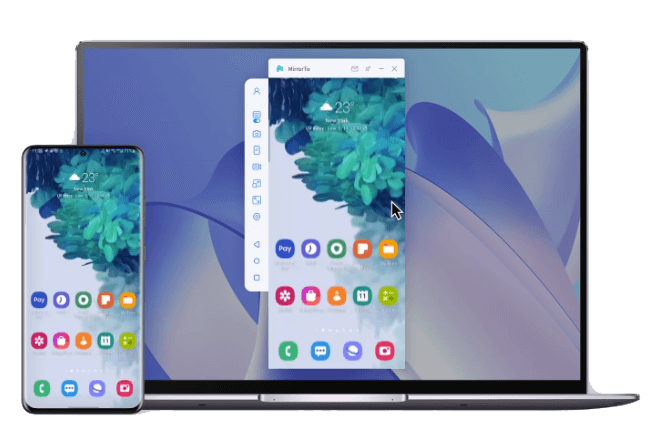
Berikut adalah 7 cara menyambung layar HP ke laptop yang akan membantu Anda memaksimalkan pengalaman digital Anda. Mari kita jelajahi langkah-langkahnya satu per satu untuk meraih kenyamanan dan fleksibilitas dalam berbagai aktivitas digital Anda.
i. Apk untuk Android & iOS
1Menggunakan iMyFone MirrorTo
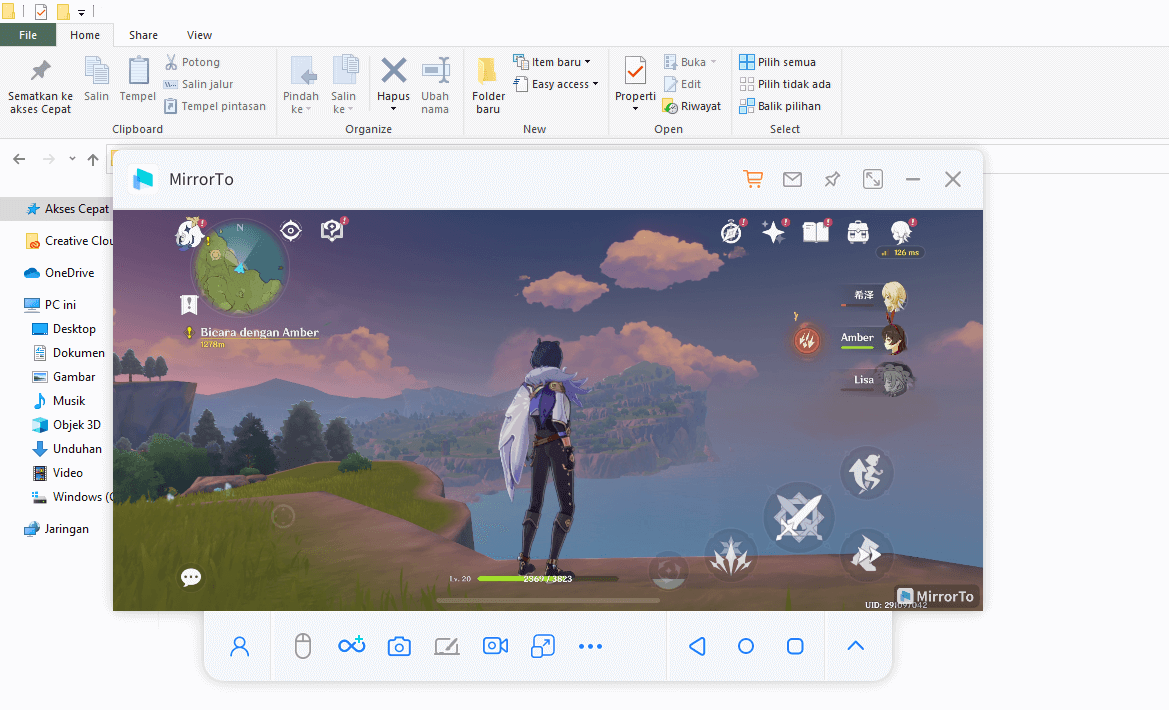
(Gambar yang bermain Game hp Genshin Impact di laptop dengan menggunakan iMyFone MirrorTo)
iMyFone MirrorTo adalah aplikasi screen mirroring yang cukup komprehensif, karena
- MirrorTo dapat dengan mudah mirroring hp iOS & Android ke laptop/komputer secara hubungan WiFi, kabel USB dan pindai kode QR.
- MirrorTo dapat mencerminkan 3 layar hp ke laptop secara bersamaan.
- MirrorTo memungkinkan kita memainkan game ponsel di komputer, seperti "Genshin Impact", "Pokemon GO", dan "PUBG" dengan lancar di komputer,dan mengontrol layar HP secara langsung dengan mouse di Komputer.
- MirrorTo juga memungkinkan kita membagikan layar ponsel secara real-time ke layanan Live streaming atau apk konferensi,seperti Zoom dll.
- Fitur screenshot dan Rekam layar berkualitas tinggi (HD)
- Selain itu, aplikasi ini juga memiliki fungsi papan tulis, lalu kita dapat menulis catatan dan coretan di layar cermin secara langsung.
- Sebagian besar fitur-nya free, fitur freenya cukup praktis.
Fitur Utama iMyFone MirrorTo
Sekarang, aplikasi sedang dikembang, di masa depan akan meluncurkan lebih banyak fitur keren. Tapi untuk sekarang, fitur-nya sudah cukup lengkap.
▼ Cara mencerminkan layar hp ke laptop dengan iMFone MirrorTo:
Langkah 1: Unduh dan instal iMyFone MirrorTo di Laptop, tidak perlu unduhnya di HP.
Salulan cepat download sudah siap, Anda dapat download melalui langsung klik tombol di bahwa ini.
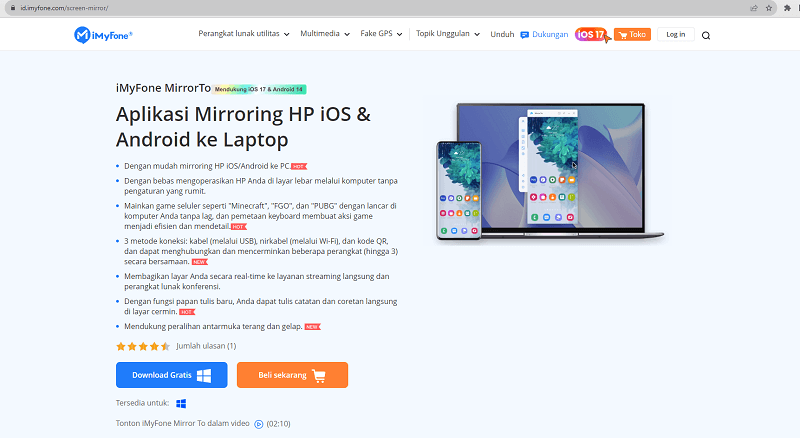
Langkah 2: Sambungkan HP Sambungkan HP ke laptop dengan Kabel USB, WiFi atau pindai QR code.
Mengikuti tunjukannya, hanya bebrapa detik Anda akan berhasil melakukan screen mirroring hp ke laptop.
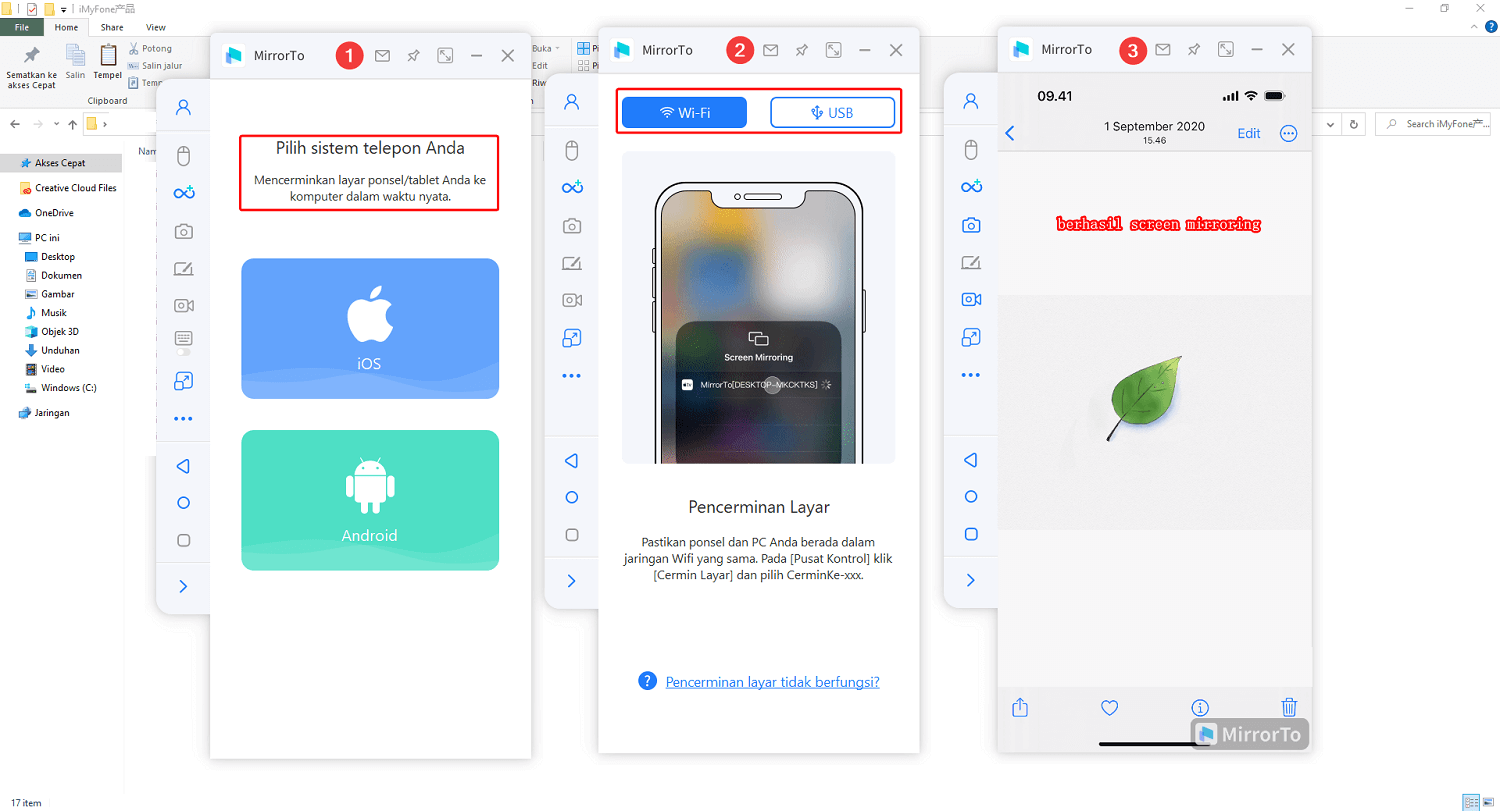
Cukup mudah, bukan? Unduh dan installah sekarang!
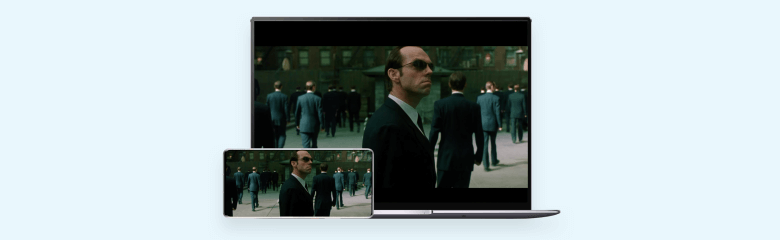
iMyFone MirrorTo - Aplikasi Screen Mirroring
Android & iOS Terbaik





- Kualitas screen mirroring tinggi
- Tampilan dan audio tanpa lag
- Tampilan full HD, dapat melakukan screenshot dan rekam layar dengan kualitas HD
- Dapat cerminkan 3 layar ponsel ke laptop secara bersamaan
- Dapat melakukan papan tulis di layar cerminkan
- Tersedia untuk semua versi Android dan iOS
ii. Apk untuk iOS
1AirPlay (built-in)
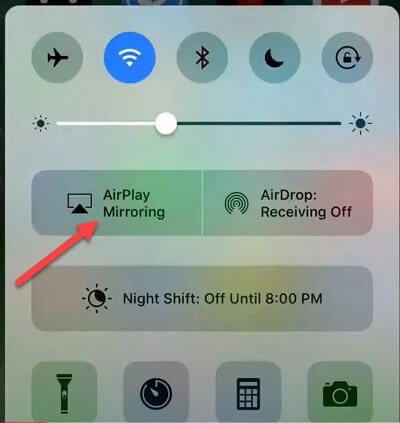
AirPlay adalah fitur bawaan pada perangkat iPhone yang memungkinkan Anda menyambungkan layar ponsel Anda ke perangkat lain secara nirkabel. Salah satu keunggulan AirPlay adalah kemudahannya dalam menghubungkan layar iPhone ke laptop dengan cepat dan tanpa perlu mengunduh aplikasi tambahan. Fitur ini menyediakan solusi yang praktis dan rahasia untuk memproyeksikan tampilan ponsel Anda ke layar laptop. Berikut adalah langkah-langkah sederhana untuk menggunakan AirPlay:
Langkah 1: Pastikan Kedua Perangkat Terhubung di Jaringan yang Sama
Pastikan iPhone dan laptop terhubung ke jaringan Wi-Fi yang sama untuk memungkinkan AirPlay berfungsi secara optimal.
Langkah 2: Buka Control Center di iPhone
Pada iPhone, geser ke atas dari bagian bawah layar atau geser ke bawah dari bagian tengah layar (bergantung pada model iPhone Anda) untuk membuka Control Center.
Langkah 3: Aktifkan AirPlay
Di Control Center, ketuk ikon AirPlay. Ikon ini terlihat seperti sebuah layar dengan segitiga di bagian bawahnya.
Langkah 4: Pilih Perangkat Tujuan
Akan muncul daftar perangkat yang dapat menerima sambungan AirPlay. Pilih nama laptop Anda dari daftar tersebut.
Langkah 5: Aktifkan Mirroring (Opsional):
Jika Anda ingin memproyeksikan seluruh layar iPhone ke laptop, aktifkan opsi "Mirroring". Jika tidak, Anda dapat memilih untuk hanya memproyeksikan konten tertentu, seperti video atau presentasi. selesai
2LonelyScreen
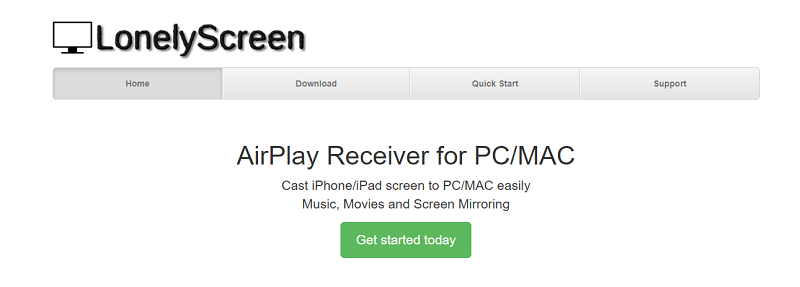
LonelyScreen adalah aplikasi yang memungkinkan Anda menyambungkan layar HP ke laptop melalui fitur screen mirroring secara rahasia dan efisien. Dengan aplikasi ini, Anda dapat dengan mudah berbagi layar ponsel Anda ke layar laptop tanpa perlu kabel atau perangkat tambahan. Berikut adalah langkah-langkah untuk menggunakan LonelyScreen:
Langkah 1: Unduh dan instal LonelyScreen di laptop Anda
Langkah 2: Buka LonelyScreen di Laptop dan pastikan perangkat HP dan laptop anda terhubung pada jaringan WiFi yang sama.
Langkah 3: Aktifkan Screen Mirroring di HP
- Buka menu pengaturan di perangkat HP Anda.
- Pilih opsi "Screen Mirroring" atau "Cast Screen," tergantung pada merek dan model perangkat HP Anda.
- Pilih nama LonelyScreen yang muncul dalam daftar perangkat yang dapat dihubungkan.
Langkah 4: Layar HP Terhubung ke Laptop
Setelah Anda memilih LonelyScreen, layar HP Anda akan segera terhubung ke laptop.
Sekarang, Anda dapat menikmati layar ponsel Anda yang diproyeksikan ke layar laptop dengan nyaman.
3AirServer
AirServer adalah aplikasi canggih yang memungkinkan Anda menyambungkan layar HP ke laptop dengan mudah dan tanpa ribet. Aplikasi ini mengubah layar besar atau proyektor sederhana menjadi perangkat penerima pencerminan layar serbaguna. Berikut adalah langkah-langkah penggunaan AirServer:
Langkah 1: Unduh dan install AirServer di Laptop Anda, dan Hubungkan perangkat iOS Anda dan Laptop yang menjalankan AirServer ke jaringan Wi-Fi yang sama.
Langkah 2: Di perangkat iOS, geser ke atas dari bawah layar untuk mengakses Pusat Kontrol.
Langkah 3: Klik ikon pencerminan layar. Anda sekarang akan melihat daftar receiver berkemampuan AirPlay yang tersedia di jaringan Anda.
Langkah 4: Klik nama penerima AirPlay yang ingin Anda putar melalui AirPlay. Ini akan menjadi nama komputer yang menjalankan AirServer. Hanya tersedia jika perangkat iOS dan komputer Anda mendukung pencerminan.
iii. Apk untuk Android
1Vysor
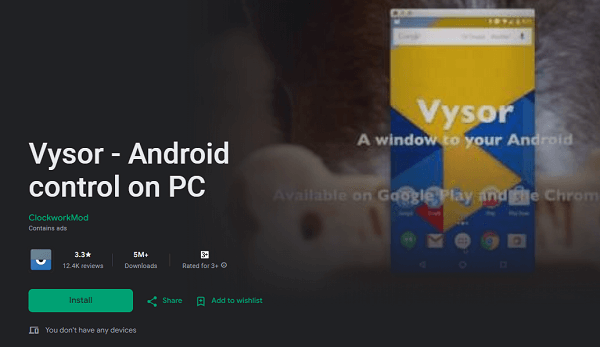
Vysor memungkinkan Anda melihat dan mengontrol perangkat Android dari komputer Anda. Cerminkan layar Android Anda ke desktop tanpa kabel; cocok untuk presentasi. Berikut adalah langkah-langkah penggunaan Vysor:
Langkah 1: Unduh dan instal Vysor di HP dan laptop Anda
Langkah 2: Aktifkan USB Debugging di HP:
Pastikan USB Debugging diaktifkan pada perangkat HP Anda. Anda dapat mengaktifkannya melalui pengaturan pengembang di menu opsi pengembang.
Langkah 3: Sambungkan HP ke Laptop dengan Kabel USB:
Sambungkan perangkat HP ke laptop menggunakan kabel USB. Setelah itu, jalankan aplikasi Vysor di laptop Anda dan pilih perangkat HP yang terhubung.
Langkah 4: Pantau dan Kontrol Layar HP
Layar HP Anda sekarang akan terpantau di layar laptop. Anda dapat mengontrolnya menggunakan mouse dan keyboard laptop Anda, memberikan kemudahan dalam menjelajahi aplikasi, memainkan game, dan lainnya.
2Mobizen
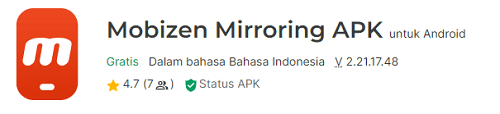
Mobizen Mirroring memungkinkan Anda menyambungkan layar HP Android ke laptop secara sederhana , termasuk dalam kategori 'Bisnis & Produktivitas' . Berikut adalah langkah-langkah penggunaan Vysor:
Langkah 1: Unduh dan instal Mobizen di HP dan laptop Anda
Langkah 2: Aktifkan fitur Mirroring Mobizen di HP dan Laptop Anda
Pada layar utama Mobizen, aktifkan fitur mirroring atau perekaman layar sesuai dengan kebutuhan Anda.
Langkah 3: Pastikan HP dan Laptop terhubung dengan Jaringan WiFi yang sama
Langkah 4: Sekarang Anda dapat nenikmati pengalaman screen mirroring di layar yang lebih besar.
3Scrcpy
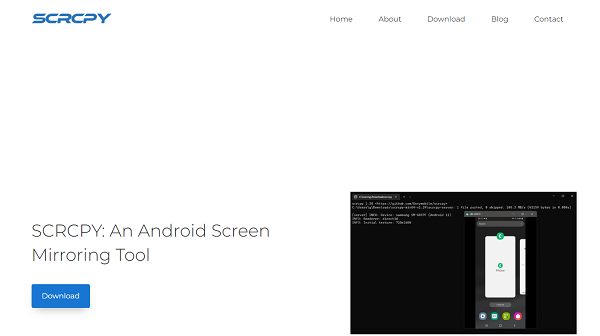
Scrcpy adalah proyek open-source yang dikembangkan untuk menyediakan solusi screen mirroring yang sederhana dan efisien untuk perangkat Android, yang memungkinkan Anda menampilkan dan mengontrol perangkat Android dari komputer atau laptop Anda. Berikut adalah langkah-langkah penggunaan Scrcpy:
Langkah 1: Unduh dan instal Scrcpy di HP dan laptop Anda
Langkah 2: Aktifkan USB Debugging pada HP.
Langkah 3: Sambungkan HP ke Laptop melalui USB
Langkah 4: Buka Command Prompt atau Terminal
Buka Command Prompt di Windows atau Terminal di macOS atau Linux. Navigasikan ke direktori tempat Anda mengekstrak Scrcpy.
Langkah 5: Jalankan Scrcpy
Ketik perintah yang sesuai di Command Prompt atau Terminal untuk menjalankan Scrcpy. Contohnya, scrcpy untuk Windows atau ./scrcpy untuk macOS/Linux.
Langkah 6: Tampilkan Layar HP pada Laptop
Setelah menjalankan Scrcpy, layar HP Anda akan muncul di laptop. Anda dapat mengontrolnya menggunakan mouse dan keyboard laptop.
selesai! konten di atas adalah 7 cara menyambungkan layar hp ke laptop, setiap alat memiliki fitur yang berbeda, dan pengalaman pengunaannya pun berbeda, anda dapat pilih opsi yang sesuai perangkat anda.
Tapi yang paling saya rekomendasikan adalah imyfone Mirrorto, aplikasi ini dapat dikatakan mencampurkan semua fitur unggul, seperti mirroring layar secara real-time tanpa lag, control layar dengan mouse, menyambung 3 layar hp ke laptop secara bersamaan, fitur screenshot dan rekam video berkualitas tinggi, dll. Yang terpentingnya, Sebagian besar fiturnya adalah free, cukup praktis untuk fitur free nya. Jangan ragu-ragu, cobalah sekarang!
Bagian 3: Solusi untuk Masalah Umum Menyambung Layar HP ke Laptop
1 Mengapa laptop saya tidak dapat mendeteksi ponsel saya dan terhubung?
Solusi:
- Pastikan ponsel dan laptop Anda terhubung ke jaringan Wi-Fi yang sama.
- Periksa apakah kabel USB berfungsi dengan benar.
- Aktifkan mode debugging USB di ponsel Anda.
2 Mengapa ada penundaan atau kelambatan pada transmisi layar ke laptop?
Solusi:
- Tutup aplikasi lain yang sedang berjalan untuk mengosongkan sumber daya sistem.
- Kurangi resolusi layar atau kecepatan bingkai untuk meningkatkan kinerja.
- Coba koneksi Wi-Fi yang lebih cepat atau gunakan koneksi USB.
3 Mengapa saya tidak dapat mengontrol ponsel saya dengan mouse atau layar sentuh di komputer saya?
Solusi:
- Pastikan kontrol di aplikasi pencerminan layar diaktifkan.
- Perbarui driver yang sesuai di ponsel dan komputer Anda.
- Hubungkan kembali atau mulai ulang perangkat.
Akhir Kata
Dengan begitu banyak opsi yang telah kami bahas untuk menyambung layar HP ke laptop, Anda sekarang memiliki pengetahuan yang cukup untuk memilih solusi yang paling sesuai dengan kebutuhan Anda.
Namun, jika Anda mencari pengalaman yang lancar, tanpa lag, dan 100% berhasil, kami sangat merekomendasikan iMyFone MirrorTo. Aplikasi ini tidak hanya memberikan performa yang optimal untuk pengguna Android dan iOS, tetapi juga menghadirkan fitur-fitur unggulan seperti video streaming yang mulus dan langkah-langkah yang mudah dipahami.
Dengan iMyFone MirrorTo, Anda dapat menikmati pengalaman menyambungkan layar HP ke laptop tanpa hambatan. Jangan lewatkan untuk mencoba dan merasakan perbedaannya. Selamat mencoba!
iMyfone MirrorTo
Menampilkan Layar HP Android& iOS ke laptop secara realtime, tanpa lag, mudah digunakan,coba sekarang yuk!




